今回は、CyberGhostをLinuxデバイスにダウンロード、インストールして利用するまでの手順と設定の方法を解説していきます。以下の手順ではUbuntuを使用しています。
CyberGhostはLinuxをサポートしており、他のOSと同じように便利な機能を備えています。
設定にはCyberGhostの登録が事前に必要です。まだの方はこちらをご覧ください。
この記事では、主に以下について紹介していきます。
- CyberGhostをLinuxデバイスにダウンロード、インストールする
- Linux向けCyberGhostの使い方
- Linuxのソフトで選べるサーバーの特徴
「Linux 編」CyberGhostのダウンロードとインストール
最初にLinux向けCyberGhostのソフトをダウンロード、インストールするまでを解説していきます。
CyberGhostのソフトは、以下のディストリビューションに対応しています。
- Ubuntu
- Fedora
- Linux Mint
- CentOS
1.CyberGhostの公式サイトへアクセスする
まずは、CyberGhostの公式サイトへアクセスしましょう。
トップページの上部にある「マイアカウント」をクリックします。
ログイン画面が表示されるので、CyberGhostに登録した際のメールアドレスとパスワードでログインします。
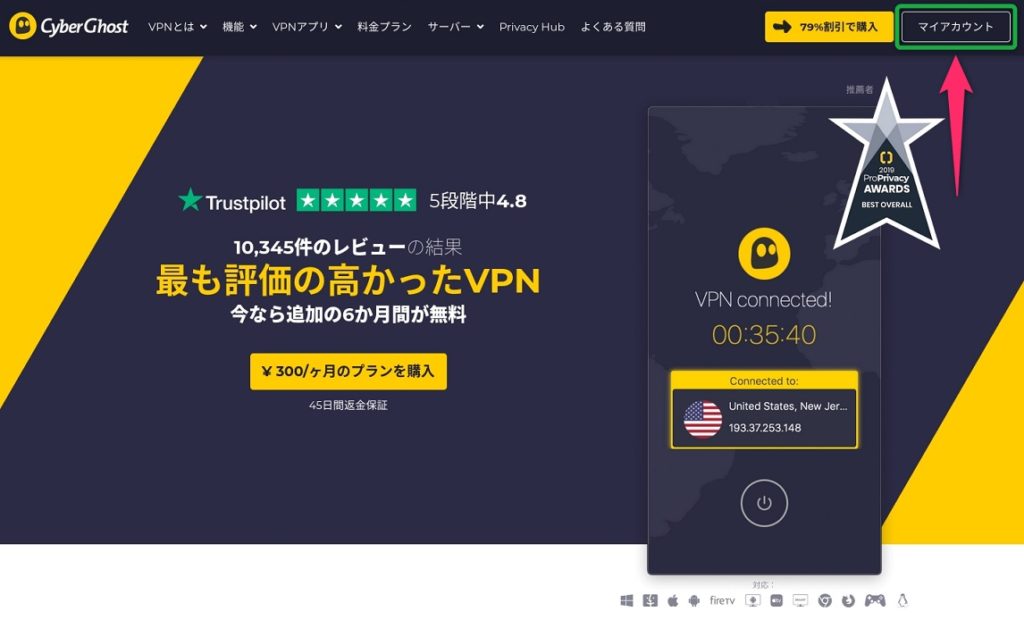
2.Linux向けのCyberGhostをダウンロードする
「マイデバイス」から「デスクトップ」を選択して、Linux版CyberGhost VPNの「新しいデバイスを設定」をクリックします。
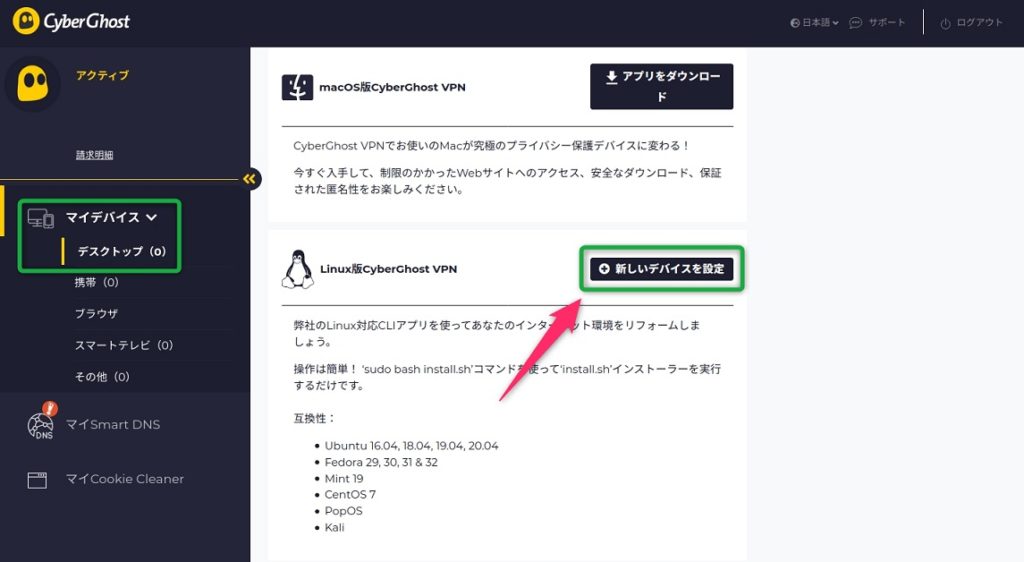
利用しているディストリビューションを選択し、「アプリをダウンロード」をクリックしてファイルを保存します。
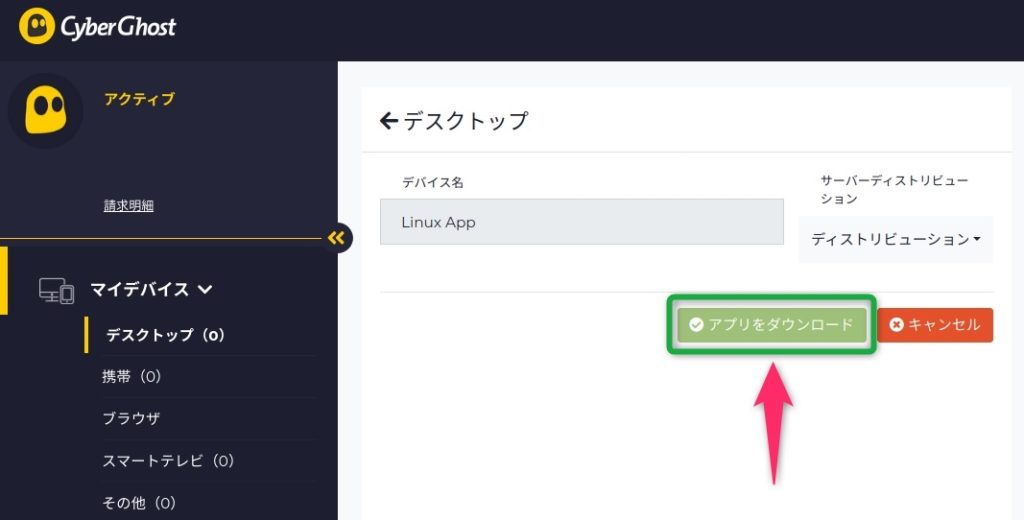
3.CyberGhostをインストールする
ダウンロードが完了したら、ファイルを解凍します。
ターミナルを開いて、フォルダの保存場所とフォルダ名をご自身の環境に合わせて以下のコマンドを入力します。
cd フォルダの保存場所 / フォルダ名
フォルダへ移動したら以下のコマンドを入力してCyberGhost VPNをインストールします。
sudo bash install.sh
CyberGhostのソフトにログインする
インストールの途中で、CyberGhostのユーザー名とパスワードを尋ねられます。
CyberGhostに登録したときのメールアドレスとパスワードを入力してログインします。
以上でCyberGhostの準備は完了です。
「Linux 編」CyberGhostの使い方
Linux向けCyberGhostの使い方についての紹介していきます。
CyberGhostのデフォルトのVPNプロトコルはOpenVPNです。
- 利用できる国の一覧を以下のコマンドで確認します。接続する際は、国名ではなく国名コードで選ぶと早くて便利です。
sudo cyberghostvpn --traffic --country-code
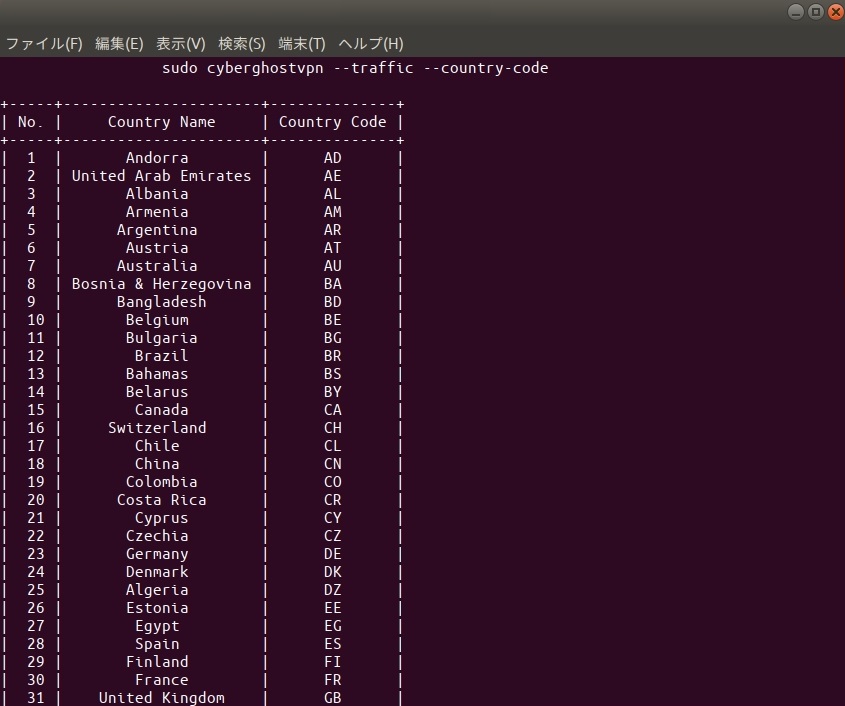
- 接続したい国を選ぶ場合は、国名または国名コードで選択します。例えば、日本のサーバーを国名コードで選択すると以下のようになります。
sudo cyberghostvpn --traffic --country-code JP --connect

- 現在のVPNの接続状況を確認するには以下のコマンドで確認します。
sudo cyberghostvpn --status
- VPNの接続を終了する場合は、以下でCyberGhost VPNから切断されます。
sudo cyberghostvpn --stop
- CyberGhostのソフトで利用できるコマンドのリストを表示します。
cyberghostvpn
個別サーバーに接続する
続いて国ごとの個別サーバーへ接続する方法です。
- 接続したい国(例:日本)のサーバーが設置されている都市を確認します。
sudo cyberghostvpn --traffic --country-code JP
- リストの中からサーバーが設置されている都市(例:東京)を選択します。
sudo cyberghostvpn --traffic --country-code JP --city Tokyo
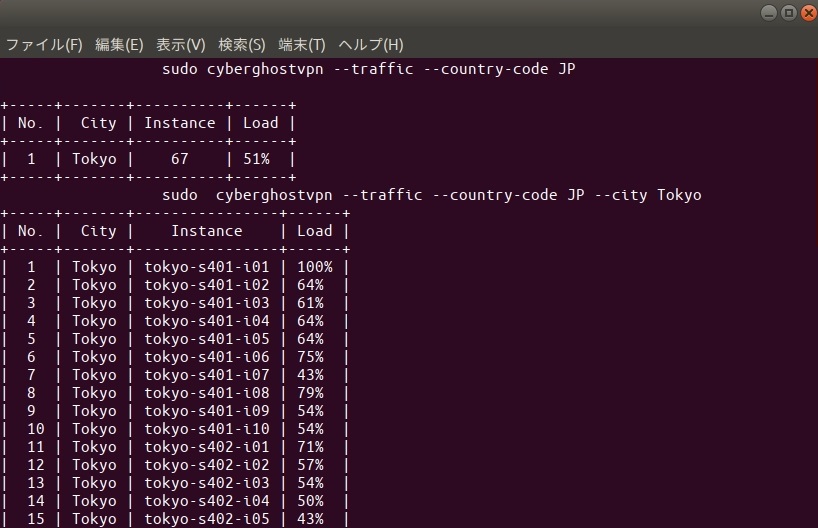
- リストの中からサーバーを選んでVPNへ接続します。
sudo cyberghostvpn --traffic --country-code JP --city Tokyo --server tokyo-s401-i10 --connect
CyberGhostの専用サーバーについて
CyberGhostのソフトでは、通常のサーバーの他に以下のような専用サーバーが用意されています。通常のサーバーで利用できないサービスがある場合、専用サーバーを試してください。
Torrent専用サーバー
CyberGhostでは、Torrentに適した速度、安定性の高いサーバーを利用する事ができます。
- Torrent専用サーバー(日本)に接続します。
sudo cyberghostvpn --torrent --country-code JP --connect
ストリーミング専用サーバー
通常のサーバーでストリーミングサービスが利用できない場合、ストリーミングサービスに最適化されたサーバーを試してみてください。
- 利用できるストリーミングサービスと国を確認します。
sudo cyberghostvpn --streaming --country-code
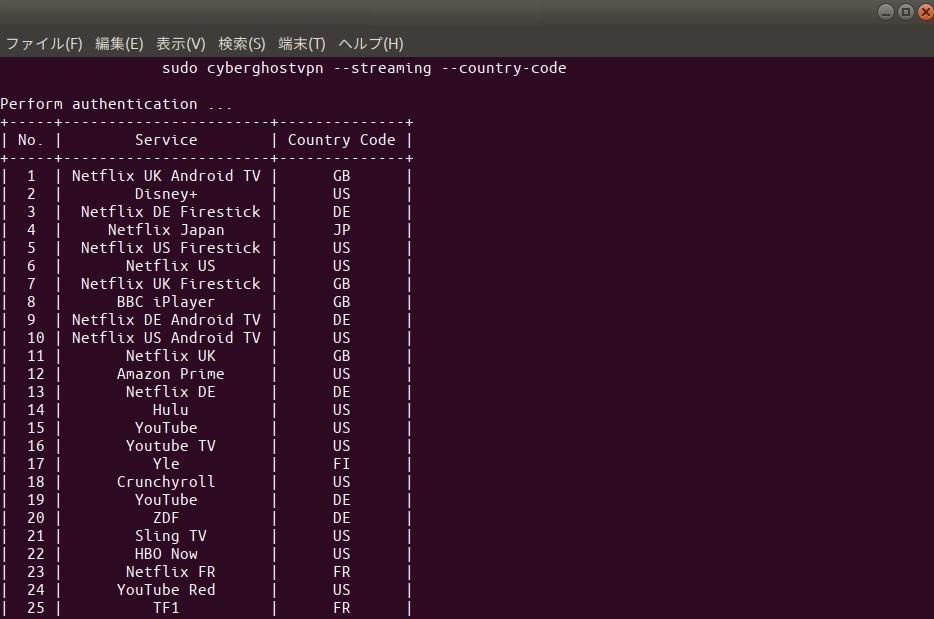
例えば海外から日本のNetflixを視聴したい場合、「Netflix Japan」と表示されているサーバーを選択します。
- 利用したいサービスに合わせてストリーミングサービス(例:Netflix Japan)と国(例:日本)を選択します。
sudo cyberghostvpn --streaming 'Netflix Japan' --country-code JP --connect
「Linux 編」CyberGhostのアンインストール
CyberGhostのソフトをアンインストールする場合は以下を入力します。
sudo cyberghostvpn --uninstall
以上、LinuxでCyberGhostを利用する設定、使い方までの紹介でした。



